本教程演示了如何在 Eclipse Oxygen 上安装和配置 Java 9 Beta
本教程旨在帮助开发人员使用早期访问 Java 9 构建在正式发布之前测试 Java 9 功能。 本教程已在 Eclipse Oxygen 4.7.0 上使用 JDK 9 build 181 进行了测试。
1.安装 Java 9 Early Access 构建
转到 Java 9 下载页面并下载安装程序包
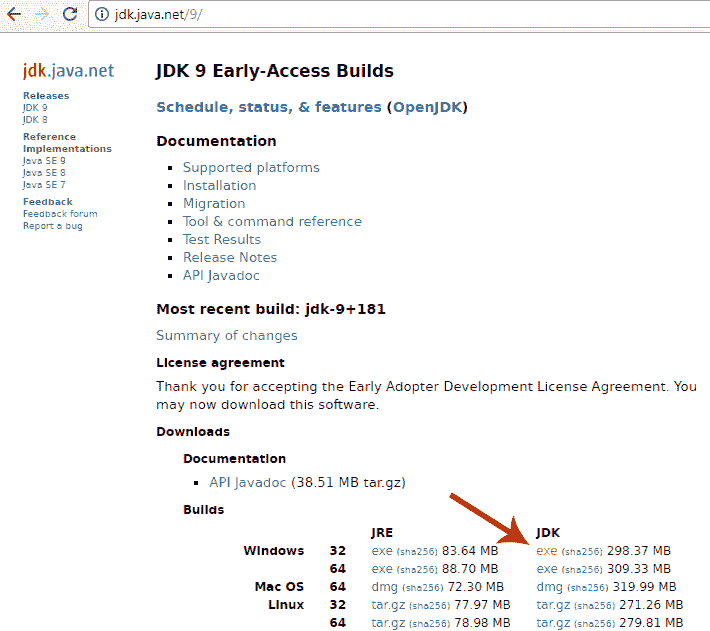
下载 Java JDK 9
运行可执行文件,按照步骤操作并安装 Java 9
2.安装 Eclipse Oxygen
转到 Eclipse 下载页面并下载“Java 开发人员的 Eclipse IDE”或“Java EE 开发人员的 Eclipse IDE”
未归档的 Eclipse
注意:您将需要预先安装在系统上的 JDK 8 或更早版本。
如果 Java 9 是仅安装的 Java 版本 – Eclipse 将不会启动。 您将在 eclipse 日志文件中发现以下错误:
eclipse.buildId=4.7.0.I20170612-0950java.version=9java.vendor=Oracle CorporationBootLoader constants: OS=win32, ARCH=x86_64, WS=win32, NL=en_USFramework arguments: -product org.eclipse.epp.package.jee.productCommand-line arguments: -os win32 -ws win32 -arch x86_64 -product org.eclipse.epp.package.jee.product!ENTRY org.eclipse.osgi 4 0 2017-09-08 12:17:02.768!MESSAGE Application error!STACK 1org.eclipse.e4.core.di.InjectionException: java.lang.NoClassDefFoundError: javax/annotation/PostConstructat org.eclipse.e4.core.internal.di.InjectorImpl.internalMake(InjectorImpl.java:410)at org.eclipse.e4.core.internal.di.InjectorImpl.make(InjectorImpl.java:318)at org.eclipse.e4.core.contexts.ContextInjectionFactory.make(ContextInjectionFactory.java:162)at org.eclipse.e4.ui.internal.workbench.swt.E4Application.createDefaultHeadlessContext(E4Application.java:491)at org.eclipse.e4.ui.internal.workbench.swt.E4Application.createDefaultContext(E4Application.java:505)at org.eclipse.e4.ui.internal.workbench.swt.E4Application.createE4Workbench(E4Application.java:204)at org.eclipse.ui.internal.Workbench.lambda$3(Workbench.java:614)at org.eclipse.core.databinding.observable.Realm.runWithDefault(Realm.java:336)at org.eclipse.ui.internal.Workbench.createAndRunWorkbench(Workbench.java:594)at org.eclipse.ui.PlatformUI.createAndRunWorkbench(PlatformUI.java:148)at org.eclipse.ui.internal.ide.application.IDEApplication.start(IDEApplication.java:151)at org.eclipse.equinox.internal.app.EclipseAppHandle.run(EclipseAppHandle.java:196)at org.eclipse.core.runtime.internal.adaptor.EclipseAppLauncher.runApplication(EclipseAppLauncher.java:134)at org.eclipse.core.runtime.internal.adaptor.EclipseAppLauncher.start(EclipseAppLauncher.java:104)at org.eclipse.core.runtime.adaptor.EclipseStarter.run(EclipseStarter.java:388)at org.eclipse.core.runtime.adaptor.EclipseStarter.run(EclipseStarter.java:243)at java.base/jdk.internal.reflect.NativeMethodAccessorImpl.invoke0(Native Method)at java.base/jdk.internal.reflect.NativeMethodAccessorImpl.invoke(Unknown Source)at java.base/jdk.internal.reflect.DelegatingMethodAccessorImpl.invoke(Unknown Source)at java.base/java.lang.reflect.Method.invoke(Unknown Source)at org.eclipse.equinox.launcher.Main.invokeFramework(Main.java:653)at org.eclipse.equinox.launcher.Main.basicRun(Main.java:590)at org.eclipse.equinox.launcher.Main.run(Main.java:1499)at org.eclipse.equinox.launcher.Main.main(Main.java:1472)Caused by: java.lang.NoClassDefFoundError: javax/annotation/PostConstructat org.eclipse.e4.core.internal.di.InjectorImpl.inject(InjectorImpl.java:124)at org.eclipse.e4.core.internal.di.InjectorImpl.internalMake(InjectorImpl.java:399)... 23 moreCaused by: java.lang.ClassNotFoundException: javax.annotation.PostConstruct cannot be found by org.eclipse.e4.core.di_1.6.100.v20170421-1418at org.eclipse.osgi.internal.loader.BundleLoader.findClassInternal(BundleLoader.java:433)at org.eclipse.osgi.internal.loader.BundleLoader.findClass(BundleLoader.java:395)at org.eclipse.osgi.internal.loader.BundleLoader.findClass(BundleLoader.java:387)at org.eclipse.osgi.internal.loader.ModuleClassLoader.loadClass(ModuleClassLoader.java:150)at java.base/java.lang.ClassLoader.loadClass(Unknown Source)... 25 more
3.添加对 Eclipse 的 Java 9 支持
通过将“安装”按钮拖动到正在运行的 Eclipse 窗口中,进入 Eclipse Marketplace 并安装对 Eclipse Oxygen 的 Java 9 支持。

安装对 Eclipse Oxygen 的 Java 9 支持
出现提示时重新启动 Eclipse
4.创建一个 Java 9 Eclipse 项目
打开 Eclipse 并转到“File -> New -> Java Project”
在“新建 Java 项目窗口”中,单击“配置 JRE …”。

Eclipse 新的 Java 项目窗口
在“Installed JRE”窗口中,按“Add…”按钮
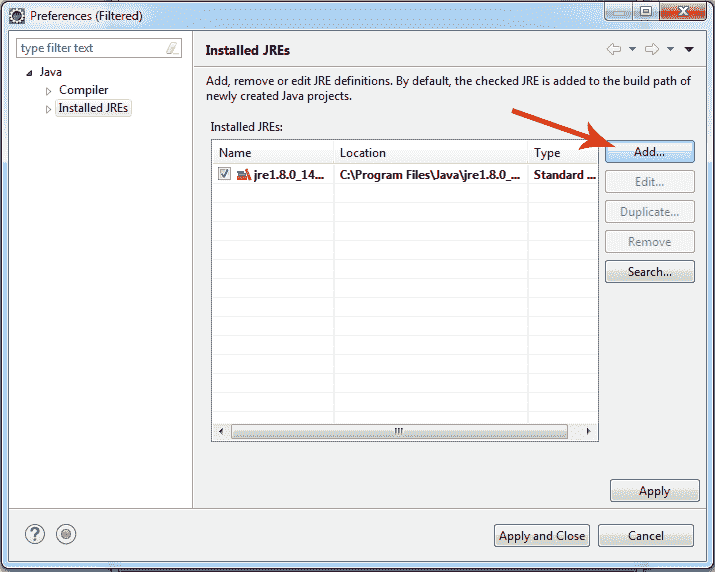
Eclipse 添加新的 JRE
选择“标准 VM”,然后按“下一步 >”按钮
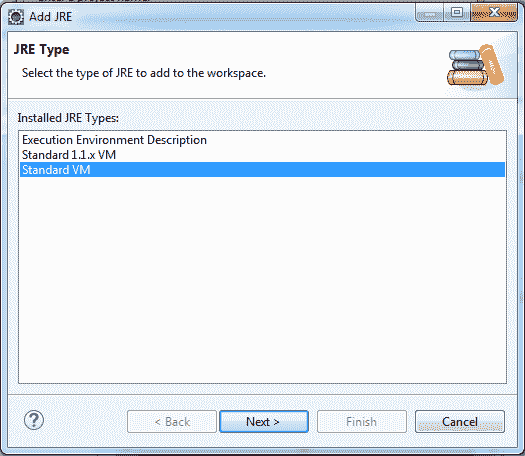
Eclipse 选择标准 VM
在“JRE 主目录”下,按“目录…”按钮,然后浏览并选择您的 JRE 9 根目录。 注意:如果您选择 JDK 目录,则将无法构建项目
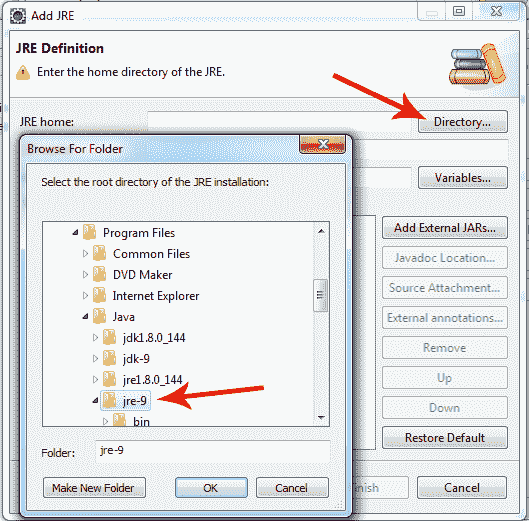
选择 JRE 9 目录
按下“完成”按钮进行确认
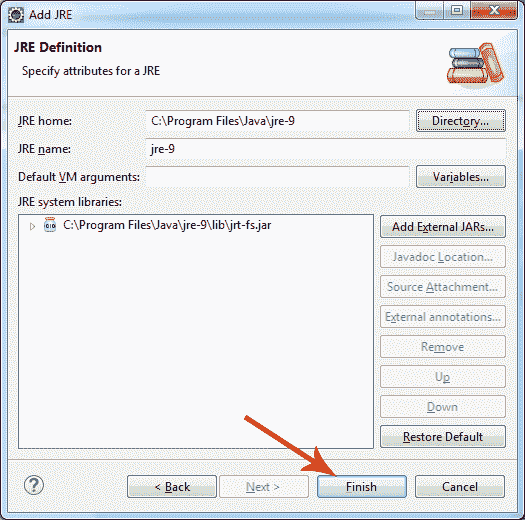
完成 Java 9 安装
现在,在列表中选择jre-9并应用更改

选择 Java 9 作为默认 JRE
返回“创建 Java 项目”窗口,使用“使用执行环境 JRE”下拉菜单为新项目选择 Java 9。

选择 Java 9 执行环境
现在您准备尝试一些 Java 9 新功能
您将在此处找到的许多教程都是基于 Edward Lavieri 博士和 Peter Verhas 博士撰写的 Mastering Java 9。 本书将为您提供对 Java 9 新概念和工具的完整而深刻的理解。

